









+159 puncte de preluare in toate magazinele Flanco | Locatii Service










+159 puncte de preluare in toate magazinele Flanco | Locatii Service










+159 puncte de preluare in toate magazinele Flanco | Locatii Service









+159 puncte de preluare in toate magazinele Flanco | Locatii Service










+159 puncte de preluare in toate magazinele Flanco | Locatii Service









+159 puncte de preluare in toate magazinele Flanco | Locatii Service









+159 puncte de preluare in toate magazinele Flanco | Locatii Service









+159 puncte de preluare in toate magazinele Flanco | Locatii Service









+159 puncte de preluare in toate magazinele Flanco | Locatii Service










+159 puncte de preluare in toate magazinele Flanco | Locatii Service










+159 puncte de preluare in toate magazinele Flanco | Locatii Service
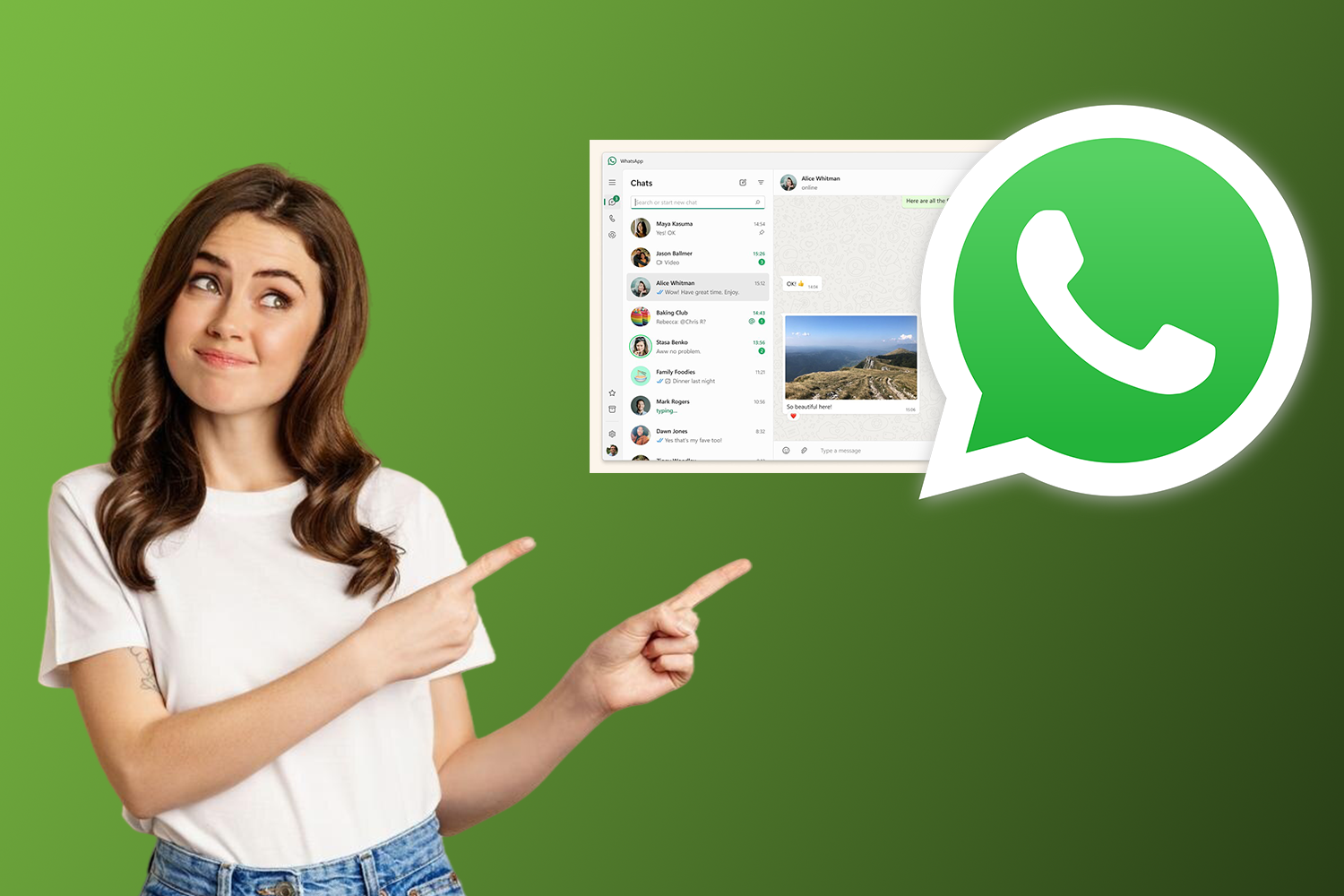
Ai incercat vreodata sa raspunzi la zeci de mesaje WhatsApp in timp ce lucrezi pe laptop si te-ai trezit ca faci permanent „alt+tab” spre telefon?
Pentru multi dintre noi, WhatsApp este un canal de lucru la fel de important ca emailul. Vestea buna: Whatsapp-ul poate fi instalat pe laptop sau PC si instalarea este simpla, rapida si iti aduce tastatura fizica, drag&drop pentru fisiere si notificari desktop. In acest ghid de instalare whatsapp pe laptop sau PC, iti aratam concret toate metodele oficiale ca sa folosesti WhatsApp pe Windows sau Mac, cum te conectezi prin cod QR (Linked devices), ce limitari are varianta din browser vs. aplicatia Desktop si cateva tips & troubleshoot care iti economisesc timp. (download oficial + legare prin QR code).
Cuprins
Toggle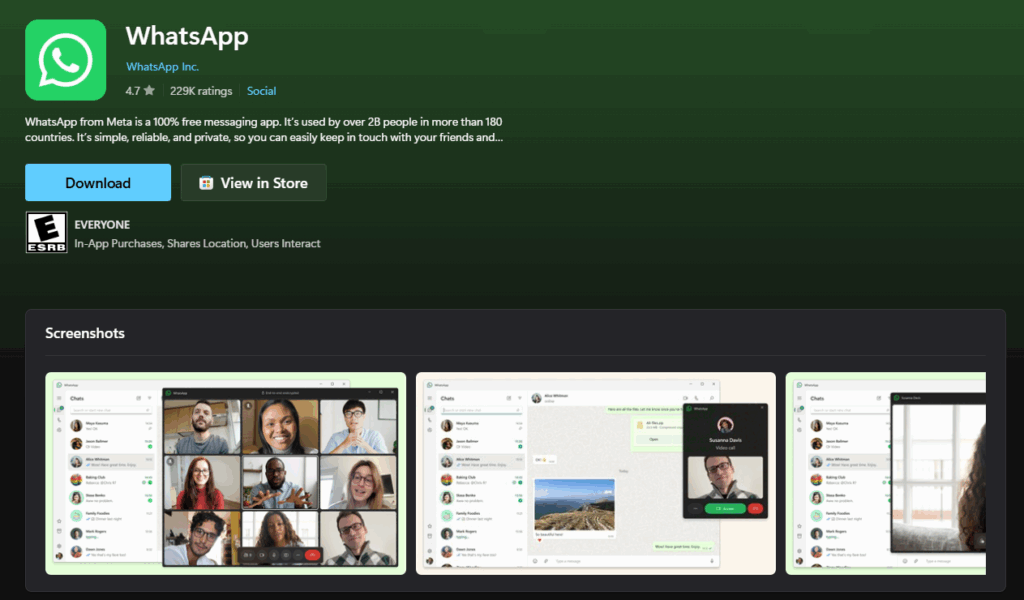
Descarca Whatsapp pentru Windows apasand click aici:

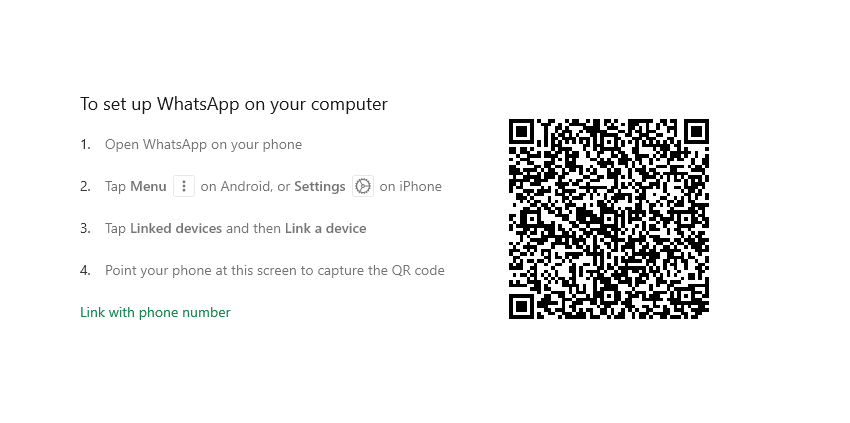
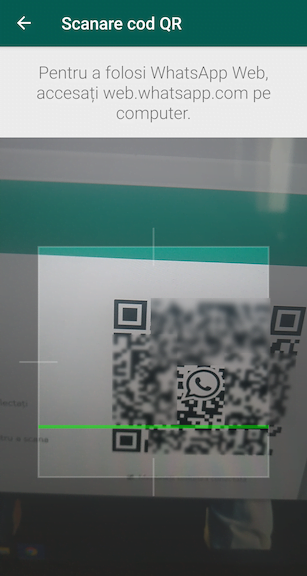
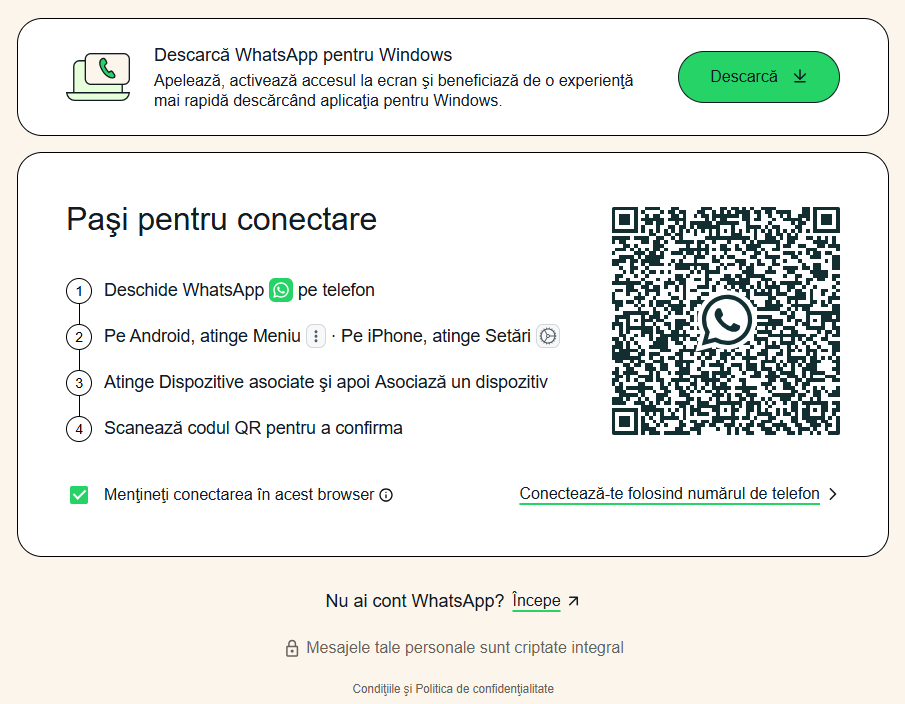
Daca nu vrei sa instalezi nimic din diferite motive (PC de la birou, S Mode, restrictii), poti rula WhatsApp in Chrome/Edge/Firefox/Safari:
WhatsApp testeaza si extinde functionalitati pe Web (inclusiv butoane de apel in builduri beta), dar pentru cea mai stabila experienta si pentru apeluri, ramane de preferat aplicatia Desktop.
Aplicatia WhatsApp pentru laptop nu are nevoie de resurse speciale si ruleaza fara probleme pe majoritatea computerelor moderne. Totusi, pe site-ul oficial WhatsApp sunt mentionate cateva conditii minime legate de sistemul de operare.
Pentru Windows, noua aplicatie WhatsApp Desktop este compatibila incepand cu Windows 10.1 pe 64 de biti, versiunea 1903 sau mai recenta. Daca folosesti o varianta mai veche, va fi necesar mai intai sa iti actualizezi sistemul de operare si abia apoi vei putea descarca si instala aplicatia. In caz contrar, singura solutie ramane accesarea WhatsApp Web direct din browser.
In cazul unui laptop sau computer Apple, WhatsApp pentru Mac este disponibil incepand cu macOS 11 sau o versiune ulterioara. Daca sistemul tau este mai vechi, la fel, singura optiune ramane folosirea versiunii Web.
Pe scurt, aplicatia functioneaza fara mari cerinte hardware, dar este important sa ai un sistem de operare actualizat pentru a te bucura de varianta oficiala de WhatsApp Desktop, fie ca folosesti Windows sau macOS.